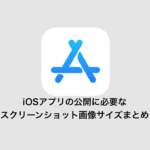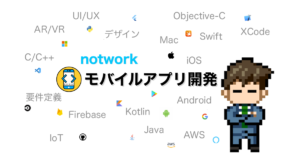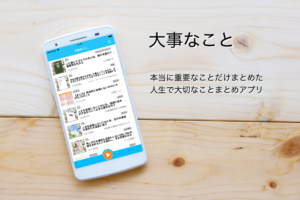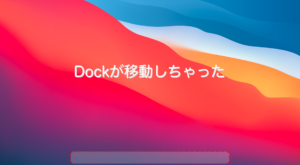iOSのシミュレーターのスクリーンショットでシャドウが含まれてしまう場合の対処法
iOSのシミュレーターをスクリーンショットする場合に影が入ってしまう問題を解決する方法

ヒーラー
シミュレーターのスクリーンショット画像を切り取って使いたい場合に、背後の影が邪魔になってしまう。
問題
iOSアプリの開発において、Xcodeのシミュレーターを使う機会は多く、関係者への画面イメージの共有やリリース時にアプリストアに表示するためにスクリーンショットを撮る機会もあるかと思います。
シミュレーターのメニューにある「Save Screen」やツールバーにあるカメラボタンでシミュレーター内の画面のスクリーンショットを撮ることはできますが、その場合せっかくのシミュレーターのベゼル(デバイスのフレーム)は含まれません。
一方、command + shift + 5 のショートカットでできるMacの機能としてのスクリーンショットでは、シミュレーターの画面を撮影することはできますが、シミュレーターのツールバーや、背後にある影まで含まれてしまいます。

この場合、プレビューアプリなどでツールバーの部分を切り取ることは簡単にできますが、ツールバーの影がどうしても残って邪魔になってしまいます。
影を編集して消すのも面倒ですので、なんとかスマートにスクリーンショットを撮りたいものです。


解決方法
特別なツールは必要なく、Macの標準機能にあるスクリーンショットで解決することができます。
以下、ツールバーと影が消えたスクリーンショットを作る手順です。
- command + shift + 5 を押し続ける
- 画面下のメニュー左から2番目の「選択したウインドウを取り込む」を選択する

- 該当の撮影したいシミュレーターの上にマウスカーソルを持っていく
- マウスカーソルがカメラアイコンに変わる

- option キーを押したままマウスクリックでスクリーンショットを撮る
- プレビューアプリで4.で撮影したスクリーンショットを開く
- 選択ツールで画面全体から、削除したいツールバーを除いた範囲を選択する
- メニューの [ツール] > [切り取り] で選択された範囲を切り取る
- 残った画像を保存する
すると無事、影のないベゼル付きのスクリーンショットを撮ることができました。